Интерфейсът се състои от Хедър (1), От склад (2), До склад (3), Данни за документа (4), Продукти (5), Материали (6), Описание и Бележка (7) и Конфигурация на начина за добавяне на редове (8).
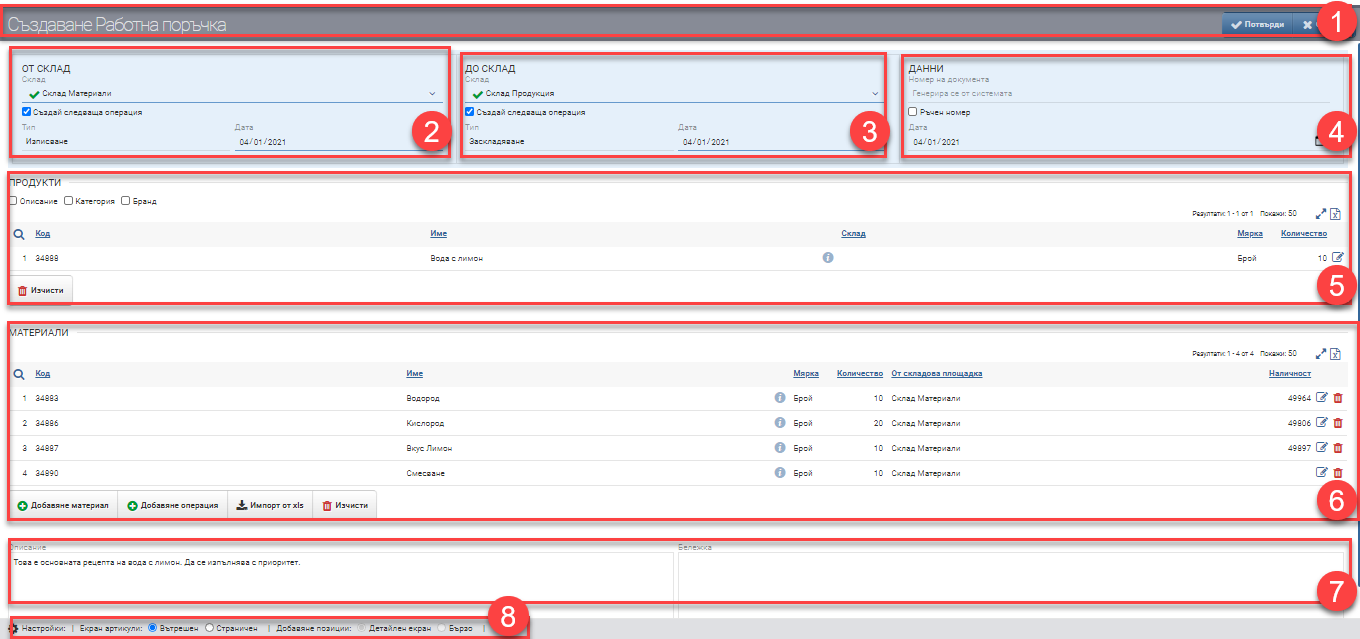
Хедър (1)
В Хедъра (1) виждате два бутона за Потвърждаване и Отказване на Работната Поръчка.
От склад (2)
В полето От склад (2) задавате от кой склад ще излязат елементите за влагане (материали, артикули) в готовата продукция (продукт) от Работната поръчка.
Ако сте МОЛ на склада, под полето за избор на склад ще ви се появи отметка „Създай следваща операция“. При слагане на чекър в полето, системата ще ви приготви операция „Изписване“, което ще се генерира при потвърждаване на работната поръчка. Изписването ще изкара елементите от склада, който сте избрали в горното поле.
Може да изберете и с коя дата да бъде създадена следващата операция, като по подразбиране ви се зарежда днешна дата.
До склад (3)
В полето До склад (3) задавате в кой склад ще влязат вече произведените продукти от работната поръчка.
Ако сте МОЛ на склада, под полето за избор на склад ще ви се появи отметка „Създай следваща операция“. При слагане на чекър в полето, системата ще ви приготви операция „Заскладяване“, което ще се генерира при потвърждаване на работната поръчка. Заскладяването ще вкара елементите в склада, който сте избрали в горното поле.
Може да изберете и с коя дата да бъде създадена следващата операция, като по подразбиране ви се зарежда днешна дата.
Данни за документа (4)
Данни за документа (4) включват следните параметри:
| Поле/Чекър | Описание |
| Номер на документа | Номерът на документа се генерира автоматично според зададените правила за номерация. Когато Работната поръчка е запазена, датата и часът също се запазват. |
| Ръчен номер | Слагане на отметка „Ръчен номер“ прави полето за Номер свободно за писане. Потребителят решава с какъв номер ще бъде документа. |
| Дата на документа | Дата на издаване на документа. Зарежда автоматично текуща дата, но може да се промени от потребителя. |
Продукти (5)
Важно!
В една работна поръчка може да произведете неограничено количество от един продукт.
В секцията чрез бутон Изберете продукти трябва да определите кой продукт ще произведете с Работната поръчка от списъка с всички продукти в номенклатурата. Интерфейсът за добавяне на продукти се състои от Филтър (1) и Резултат (2):
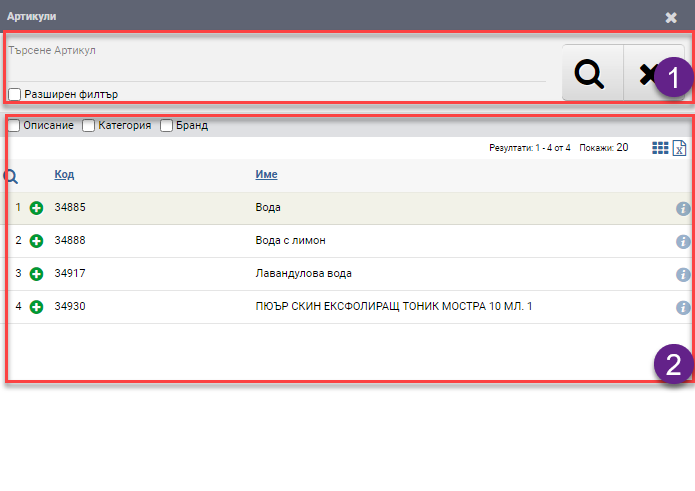
В свободното поле за Търсене може да търсите по дума, код, бранд и др., за да намерите желания продукт. Имате възможност да си включите и Разширен филтър с Категории, Бранд, Характеристики и Доставчик, което може да ви помогне в по-бързото намиране. Търсенето се стартира с Лупата в ляво, а Хиксът изчиства всички филтри.
Намерените продукти според зададените критерии от Филтъра се нареждат в Резултата (2). Таблицата се състои от следните колони:
| Колона | Описание |
| Отваря интерфейса за детайлно добавяне на продукт, където указвате колко и по коя рецепта ще произвеждате | |
| Код | Код на продукта |
| Име | Име на продукта |
| Отваря досие на продукта |
След като сте избрали какво, колко, по коя рецепта ще произвеждате и сте добавите продукта, той се нарежда в таблица със следните колони:
| Колона | Описание |
| Код | Код на продукта |
| Име | Име на продукта |
| Отваря досие на продукта | |
| Склад | Склад/складова площадка, където ще се засклади материалът. |
| Мярка | Мярка на продукта |
| Количество | Въведено количество на продукта |
| Отваря реда за редакция и ви връща в интерфейса за избор на рецепта |
Към таблицата с Продукти(5) на освен колоните, съдържащи основна информация, може да включвате и изключвате чрез чекъри и следните допълнителни колони с подробни данни:
| Колона | Описание |
| Описание | Описание на продукта |
| Категория | Категория на продукта |
| Бранд | Бранд на продукта |
Под таблицата с продукти ви се появява Бутон Изчисти. Той премахва избрания продукт и активира отново бутон Изберете продукти, откъдето да изберете продукт отново.
След като продуктът е добавен, съставните части на рецептата му се появят в Материали (6).
Материали (6)
Секция Материали (6) съдържа списък с всички съставни на рецептата на избрания продукт, както и бутони за няколко допълнителни възможности за промяна и допълване на рецептата.
Таблицата с Материали съдържа следните колони:
| Колона | Описание |
| Код | Код на елемента |
| Име | Име на елемента |
| Отваря досие на елемента | |
| Мярка | Мярка на вложения елемента |
| Количество | Количество на вложения елемента |
| Наличност | Наличност в склада, от който излизат материалите избран в секция Склад от (2) |
| Отваря интерфейс за редакция на количество и мярка на елемента | |
| Изтрива реда |
Бутоните под таблицата ви дават възможност да добавите и допълнителни елементи (операции, материали, продукти и артикули) към производството, които не се включват в рецептата по принцип. Имате възможност да правите и замяна на материал на ниво работна поръчка, като изтриете материал, който по принцип е заложен в рецептата и изберете друг на негово място от номенклатурата.
| Бутон | Описание |
| Добавяне материал | Отваря интерфейс за добавяне на материал |
| Добавяне операция | Отваря интерфейс за добавяне на операция |
| Импорт от xls | Отваря интерфейс за импорт на материали от XLS |
| Изчисти | Изтрива всички редове в таблицата Материали (6) |
Описание и Бележка (7)
В полето Описание (7) се попълва в свободен текст описанието на работната поръчка. Описанието се визуализира на печатната бланка.
В Бележка (7) може да попълните каквато информация смятате за нужна в свободен текст. Бележката не се визуализира на печатната бланка, а е по-скоро за вътрешно ползване.
Конфигурация на начина за добавяне на редове (8)
Начините за добавяне на артикули и услуги се управляват от Конфигурация на начина за добавяне на редове (9).
Изгледи на Екран Продукти и Елементи
Двата варианта- Вътрешен и Страничен изглед се сменят чрез поставяне на тикче в желания изглед в Конфигурацията (9). С тях се работи по един и същ начин.
За да запазите промените и да създадете Работната поръчка, трябва да натиснете бутона Потвърди в Хедъра (1). Ако искате да излезете без да запазите промените, трябва да натиснете бутона Затвори в Хедъра (1).